如何连接电脑宽带网络(详细步骤让你轻松上网)
![]() lee007
2024-07-23 09:00
370
lee007
2024-07-23 09:00
370
现代社会离不开互联网,而连接电脑宽带网络是我们访问互联网的首要步骤。本文将详细介绍连接电脑宽带网络的具体步骤,帮助读者轻松上网。
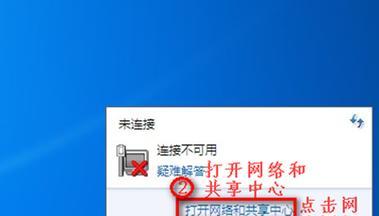
确定宽带类型及设备要求
1.确定你所使用的宽带类型(如ADSL、光纤等),以便购买相应的设备。
2.确保你有合适的调制解调器或宽带路由器。
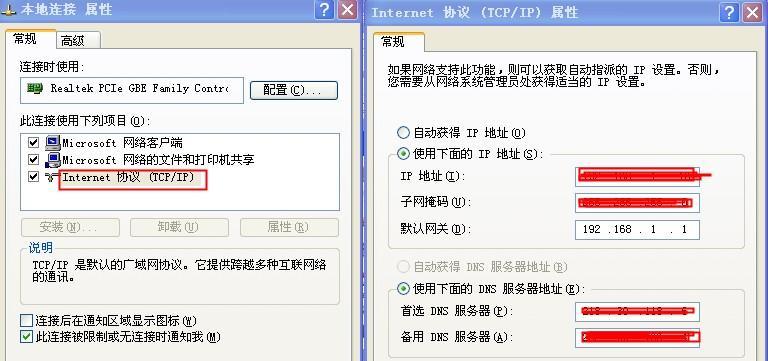
准备好所需设备
3.确认电脑和调制解调器/宽带路由器的连接接口类型,如以太网口、USB接口等。
4.根据连接接口类型,准备好相应的连接线缆。
连接电脑和宽带设备
5.将一个端口连接线缆的一端插入调制解调器/宽带路由器的WAN口,另一端插入电脑的以太网口。

6.如果是使用USB接口连接,将USB线缆插入调制解调器/宽带路由器的USB接口,然后插入电脑的USB接口。
连接电源并开机
7.将调制解调器/宽带路由器连接至电源,并打开电源开关。
8.开启电脑,等待系统完全启动。
配置网络参数
9.打开电脑的控制面板,选择“网络和Internet”。
10.在新窗口中,点击“网络和共享中心”。
11.在左侧导航栏中,选择“更改适配器设置”。
12.右键点击已连接的网络连接,选择“属性”。
13.在弹出窗口中,双击“Internet协议版本4(TCP/IPv4)”。
14.选择“自动获取IP地址”和“自动获取DNS服务器地址”,点击“确定”。
测试连接
15.打开浏览器,输入任意网址进行测试。如果能正常显示网页,则表示连接成功。
通过以上详细的步骤,我们可以轻松地连接电脑宽带网络。记得选择合适的宽带类型和设备,并按照正确的步骤连接设备、配置网络参数,即可畅快地上网。
转载请注明来自装机之友,本文标题:《如何连接电脑宽带网络(详细步骤让你轻松上网)》
标签:电脑宽带网络连接
- 最近发表
-
- 苹果手机(一部引领时代的智能手机)
- 探索Windows8优化大师的功能和效果(优化大师——释放Windows8系统潜能的关键)
- GalaxyNote3Neo(强大功能与出色性能,满足你的各种需求)
- 方太1501热水器如何满足您的家庭热水需求(高效节能,安全可靠的家用热水器选择)
- 探索大神F1Plus的卓越性能与先进功能(领先一步的智能手机体验,大神F1Plus惊艳登场)
- 联想310s15性能评测(一款高性能的笔记本电脑值得拥有)
- 金立s10c(一款实用高性价比的手机选择)
- 酷派Y82-520(全面评析酷派Y82-520手机的配置、功能和用户体验)
- 九五智驾盒子(通过人工智能技术和数据分析,让驾驶更智能、更安全、更舒适)
- 华硕E402(一款令人惊艳的优秀选择)

